Slik løser du Bluetooth-problemer på Windows 10

Bluetooth lar deg koble Windows 10-enheter og tilbehør til PC-en din uten behov for ledninger. Her er ulike teknikker for å løse Bluetooth-problemer.
Du kan bygge utposter (etablerte baser) på utforskede planeter i Starfield. Å bygge en utpost koster deg ingen kreditter. Det er imidlertid flere faktorer å vurdere når du bygger en, og det kan være overveldende å prøve å holde styr på alle utpostene dine. Heldigvis er det en måte å se dem på.

Denne artikkelen vil gi en omfattende veiledning for visning av utpostene dine, faktorene du bør vurdere når du bygger en, potensielle oppgraderinger og hvordan du fjerner nettsteder.
Viser utposter i Starfield
Utposter er unødvendige for å slå spillet eller for hoved- og sideoperasjoner eller oppdrag. Du kan referere til utposter som et sekundært verktøy for å utforske for å skaffe ressurser og sende dine rekrutterte besetningsmedlemmer. Disse utpostene er synlige ved å gå til mannskapsmenyen.
Her er hva du må gjøre:
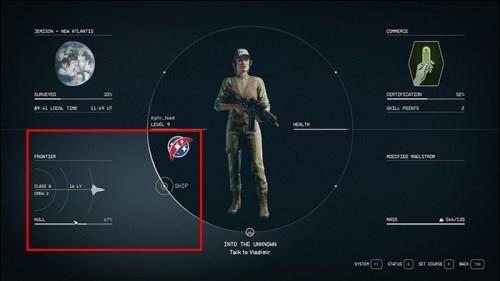

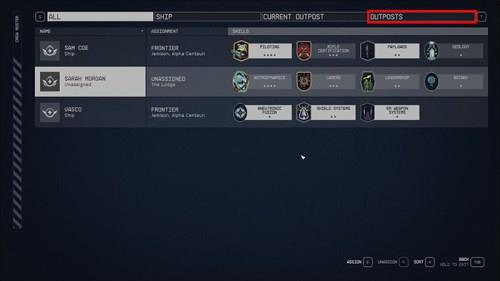
Slik besøker du utposten din
Du kan fysisk besøke utposten din ved å reise til den spesifikke planeten der den befinner seg. Reis til en planet med en utpost ved å bruke "Starmap". Følg trinnene nedenfor for å komme i gang:
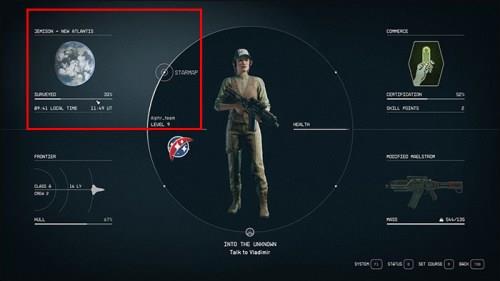
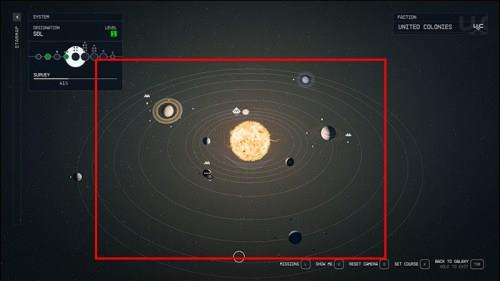
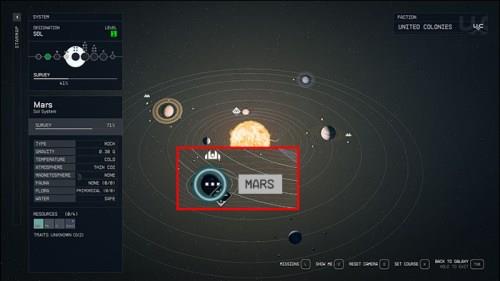
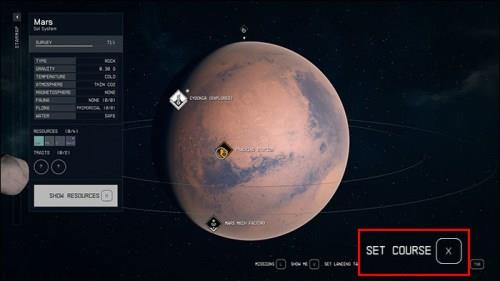
Bygge et nettverk av utposter
Av alle mineralene og ressursene som skal høstes, er Helium-3 den mest anbefalte fordi den brukes til alt i Starfield. Herfra kan du sette sammen mange lasteforbindelser med ulike operasjoner og prosesser for å gi deg én massiv base med et system av mindre utposter rundt hele galaksen.
Her er hva du må gjøre:
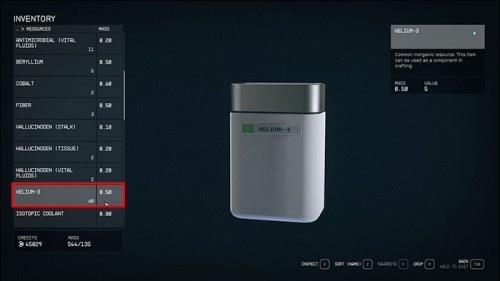


Når du har koblet sammen utpostene dine, vil baser som produserer stoffer koblet til en Cargo Link ha skip som reiser opp og ned mellom de to utpostene for å utveksle materialene. Du kan også begynne å konstruere kosmetiske preferanser for utpostene dine. Husk at for at habitatet ditt skal være tilgjengelig, må du sette sammen en utpostluftsluse.
De beste utpostoppgraderingene
Når utposten din er bygget, er det litt mer utfordrende å få den til å skille seg ut og oppgradere den til å bli kraftig. Kartet har mange forskjellige planeter å utforske i tillegg til nye ressurser.
Men før du går videre i utpostbygningen din, er det viktig å drive forskning og utvikling ved forskningslaboratoriet på skipet. Siden noen oppgraderinger har spesifikke krav, er det en god idé å legge strategier for hva du vil utvikle først.
Utpostoppgraderinger for å komme først (organisert i rekkefølge):
Zoologi
Dette er en Tier 2 Science Skill som kan oppnås på veien til å låse opp Outpost Engineering Skill. Zoologiferdigheten er nødvendig for mange forskningsveier og er avgjørende for å sikre at utposten din fungerer optimalt. I tillegg vil du kunne skape dyreressurser og få mer fra skapninger uten å skade eller såre dem.
Botanikk
Som en annen Tier 2 Science Skill som trengs for utpostforskningsstier, lar Botany spillere få mer tilgang til data fra skannere og skaffe planteressurser. I tillegg kan spillere lage visse planter i utpostene deres i henhold til deres preferanser, noe som resulterer i et drivhus som til slutt produserer mer ressurser.
Utpostteknikk
Outpost Engineering-oppgraderingen er en Tier 3 Science Skill og sannsynligvis den viktigste å tilegne seg fordi den er avgjørende for de fleste av de primære Outpost Research-alternativene. I tillegg kan botanikk og zoologi ferdigheter tilegnes på veien til å oppnå denne ferdigheten. Det er viktig å prioritere ferdighetene i Outpost Engineering for å hjelpe til med å oppgradere andre utposter, siden mange av de andre Outpost Research-alternativene krever høyere rangeringer.
Ekstraktorer
Ekstraktorer er et av de første objektene du bør vurdere for utposten din, da de lar deg utvinne langt flere ressurser enn manuell gruvedrift vil. Den første ekstraktoren du får tilgang til er Aluminium, som lar deg utvinne disse ressursene.
Scan Booster
Scan Booster er ekstremt nyttig for utforskning siden den lar deg skanne mange flere ressurser ved å øke rekkevidden til håndskanneren. Det anbefales å anskaffe denne modifikasjonen tidligere i spillet.
Overfør container
Denne oppgraderingen lar deg flytte last mens du er på skipet uten å måtte dra for å overføre ressurser. Dette gir deg mer tid til å utforske galaksen og gjør at ressursproduksjon kan utføres mye tidligere.
Tildele mannskap til utposter
Mannskapet du tildeler til utpostene dine i Starfield hjelper deg med å vedlikeholde og kontrollere dem mens du er ute på eventyr. Denne metoden er ganske ideell, spesielt når du har et nettverk av utposter i forskjellige områder, i hele galaksen.
Følg disse trinnene for å tildele mannskap til utposter:
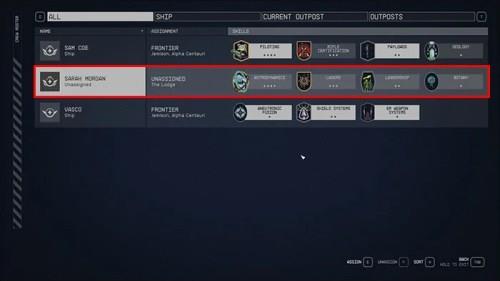
Fordelen med å velge rett mannskapsmedlem er at hvis noen har ekspertise innen Outpost Engineering eller Outpost Management, vil du kunne nyte de spesifikke ferdighetene og fordelene de tilbyr uten kostnad.
Sletting av utposter
Hovedårsaken til å slette utposter er hvis du vil bygge en annen på et annet sted, men ikke har nok utpostplasser til å gjøre det. En annen grunn er å frigjøre minne fordi den tilgjengelige minneplassen minker fra et overfylt planetkart fylt med for mange utpostikoner.
Slik sletter du en utpost i Starfield:

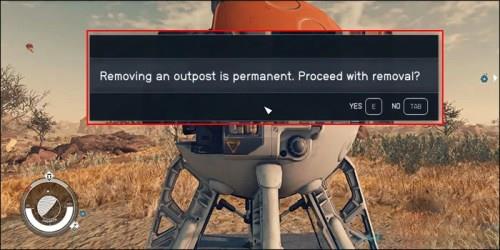
Utpost henrettelse
Utposter er nyttige ressurser i Starfield som tilbyr deg assistanse gjennom hele reisen. Ikke bare kan de bygges for ekstra lagring eller for å utvinne ressurser, men du kan også kontrollere estetikken til utpostene dine og opprette et helt nettverk. Du trenger ikke å stresse med å konstant vedlikeholde utpostene dine fordi du kan tildele besetningsmedlemmer med spesifikke ferdigheter til å gjøre jobben for deg. I tillegg vil det å tildele besetningsmedlemmer relevante ferdigheter hjelpe deg med å opprettholde utpostene dine, og frigjøre deg fra ekstra stress.
Men hvor fordelaktige utposter enn er, er de ikke en nødvendighet i "Starfield", men snarere en mekaniker for å hjelpe til med oppslukende spilling.
Hvilke utposter er mest fordelaktige for deg i Starfield og hvorfor? Gi oss beskjed i kommentarene nedenfor.
Bluetooth lar deg koble Windows 10-enheter og tilbehør til PC-en din uten behov for ledninger. Her er ulike teknikker for å løse Bluetooth-problemer.
Lær deg å ta kontroll over personvernet ditt ved å tømme Bing-søkeloggen og Microsoft Edge-loggen med enkle trinn.
Oppdag den beste samarbeidsprogramvaren for små bedrifter. Finn verktøy som kan forbedre kommunikasjon og produktivitet i teamet ditt.
Lær hvordan du holder statusen din aktiv i Microsoft Teams. Følg våre trinn for å sikre at du alltid er tilgjengelig for kolleger og kunder.
Oppdag den beste prosjektledelsesprogramvaren for småbedrifter som kan hjelpe deg med å organisere prosjekter og oppgaver effektivt.
Gjenopprett siste økt enkelt i Microsoft Edge, Google Chrome, Mozilla Firefox og Internet Explorer. Dette trikset er nyttig når du ved et uhell lukker en hvilken som helst fane i nettleseren.
Hvis du har mange duplikater klumpet på Google Photos eller ønsker å eliminere duplikatbilder, så sjekk ut de mange måtene å slette duplikater i Google Photos.
Hvordan fikse at Nintendo Switch ikke slår seg på? Her er 4 enkle løsninger for å fikse at Nintendo Switch ikke slår seg på.
Lær hvordan du tilbakestiller Gmail-passordet ditt enkelt og sikkert. Endre passordet regelmessig for å beskytte kontoen din.
Lær hvordan du konfigurerer flere skjermer på Windows 10 med denne bloggen. Det være seg to eller tre eller flere skjermer, du kan enkelt sette opp skjermer for spilling eller koding.








